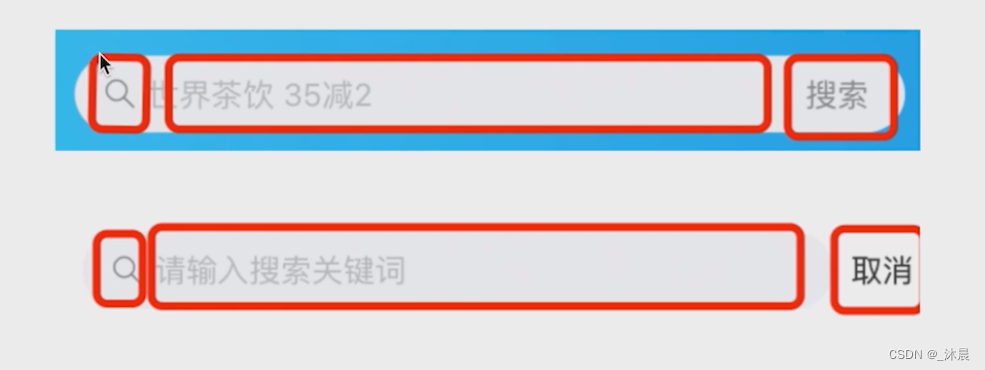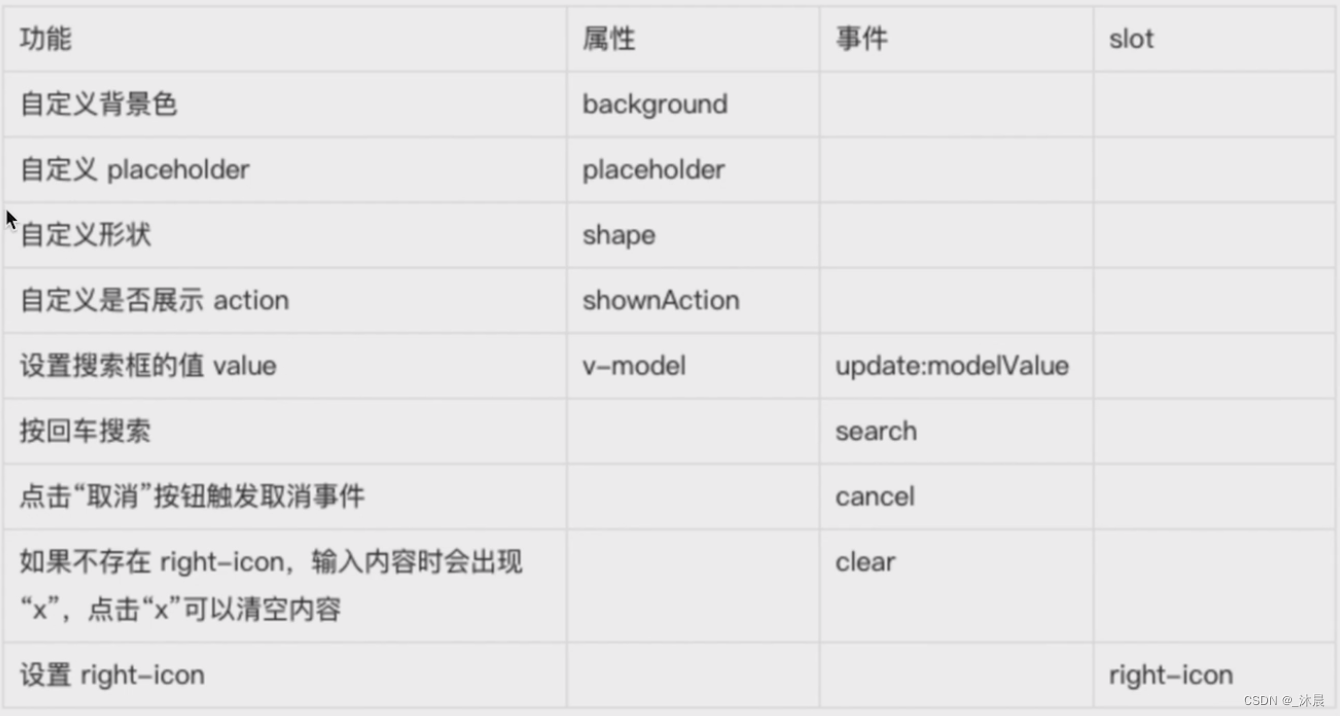本文主要是介绍ele-h5项目使用vue3+vite开发:第二节、search 搜索框组件开发,希望对大家解决编程问题提供一定的参考价值,需要的开发者们随着小编来一起学习吧!
如何设计一个组件
需求分析
布局
- content
- left-icon
- body
- input-control
- right-icon
- action
功能
使用 defineEmits 定义组件的事件
在组件的script setup 里如何定义事件
- 使用defineEmits()定义
- 先声明事件接口
<script setup lang="ts"> interface IProps {showAction?: booleanbackground?: stringplaceholder?: stringshape?: stringmodelValue?: string | number }const props = defineProps<IProps>()// 声明事件接口 interface IEmits {(e: 'search', v?: string | number): void(e: 'cancel'): void(e: 'clear'): void(e: 'update:modelValue', v?: string | number): void }// 定义事件变量 const emits = defineEmits<IEmits>()const onKeyPress = (e: KeyboardEvent) => {const ENTER_CODE = 13if (ENTER_CODE === e.keyCode) {e.preventDefault() //使用定义事件里声明事件接口中的某个事件emits('search', props.modelValue)} }const onClear = () => { //使用定义事件里声明事件接口中的某个事件emits('clear') //使用定义事件里声明事件接口中的某个事件emits('update:modelValue', '') } </script><template><div class="op-search" :class="{ 'op-search--show-action': showAction }" :style="{ background }"><div class="op-search__content" :class="shape ? `op-search__content--${shape}` : ''"><div class="op-cell op-search__field"><div class="op-field__left-icon"><VanIcon name="search" /></div><div class="op-cell__value"><div class="op-field__body"><inputtype="search"class="op-field__control":value="modelValue":placeholder="placeholder"@keypress="onKeyPress"//使用定义事件里声明事件接口中的某个事件, 以及传递input输入框里的值@input="(e) => emits('update:modelValue', (e.target as HTMLInputElement).value)"/><div v-if="$slots['right-icon']" class="op-field__right-icon"><slot name="right-icon"></slot></div><VanIconv-else-if="modelValue"name="clear"class="op-field__clear-icon" //使用定义的函数事件,触发里面的定义事件里声明事件接口中的某个事件@click="onClear"/></div></div></div></div><div v-if="showAction" class="op-search__action"><slot name="action"> //定义事件里声明事件接口中的某个事件<div @click="emits('cancel')">取消</div></slot></div></div> </template>
如何定义组件的 v-model
在组件的script setup 里如何定义 v-model 参数
- 声明接口属性,定义v-model双向绑定的变量参数。
- 使用定义的v-model双向绑定的变量参数
<script setup lang="ts">//声明变量参数的接口属性 interface IProps {showAction?: booleanbackground?: stringplaceholder?: stringshape?: stringmodelValue?: string | number }// 定义v-model双向绑定使用的变量参数 const props = defineProps<IProps>()interface IEmits {(e: 'search', v?: string | number): void(e: 'cancel'): void(e: 'clear'): void(e: 'update:modelValue', v?: string | number): void }const emits = defineEmits<IEmits>()const onKeyPress = (e: KeyboardEvent) => {const ENTER_CODE = 13if (ENTER_CODE === e.keyCode) {e.preventDefault()//在script setup中使用定义v-model双向绑定使用的变量参数emits('search', props.modelValue)} }const onClear = () => {emits('clear')emits('update:modelValue', '') } </script><template> //在template中使用定义v-model双向绑定使用的变量参数 showAction background shape<div class="op-search" :class="{ 'op-search--show-action': showAction }" :style="{ background }"><div class="op-search__content" :class="shape ? `op-search__content--${shape}` : ''"><div class="op-cell op-search__field"><div class="op-field__left-icon"><VanIcon name="search" /></div><div class="op-cell__value"><div class="op-field__body"> //在template中使用定义v-model双向绑定使用的变量参数 modelValue placeholder<inputtype="search"class="op-field__control":value="modelValue":placeholder="placeholder"@keypress="onKeyPress"@input="(e) => emits('update:modelValue', (e.target as HTMLInputElement).value)"/><div v-if="$slots['right-icon']" class="op-field__right-icon"><slot name="right-icon"></slot></div> //在template中使用定义v-model双向绑定使用的变量参数 modelValue <VanIconv-else-if="modelValue"name="clear"class="op-field__clear-icon"@click="onClear"/></div></div></div></div> //在template中使用定义v-model双向绑定使用的变量参数 showAction<div v-if="showAction" class="op-search__action"><slot name="action"><div @click="emits('cancel')">取消</div></slot></div></div> </template>
是的
如何使用 CSS 变量
定义css变量,使用var(--van-padding-xs)格式来书写vue3的css变量,可以在script setup中进行自定义css变量值
- 在组件中使用css变量
<template><div class="op-search" :class="{ 'op-search--show-action': showAction }" :style="{ background }"><div class="op-search__content" :class="shape ? `op-search__content--${shape}` : ''"><div class="op-cell op-search__field"><div class="op-field__left-icon"><VanIcon name="search" /></div><div class="op-cell__value"><div class="op-field__body"><inputtype="search"class="op-field__control":value="modelValue":placeholder="placeholder"@keypress="onKeyPress"@input="(e) => emits('update:modelValue', (e.target as HTMLInputElement).value)"/><div v-if="$slots['right-icon']" class="op-field__right-icon"><slot name="right-icon"></slot></div><VanIconv-else-if="modelValue"name="clear"class="op-field__clear-icon"@click="onClear"/></div></div></div></div><div v-if="showAction" class="op-search__action"><slot name="action"><div @click="emits('cancel')">取消</div></slot></div></div> </template><style lang="scss"> :root {// 定义css变量var(变量格式),可以让引用组件的父组件自定义css值--op-search-padding: 10px var(--van-padding-sm);--op-search-background-color: var(--van-background-color-light);--op-search-content-background: var(--van-gray-1);--op-search-left-icon-color: var(--van-gray-6);--op-search-action-padding: 0 var(--van-padding-xs);--op-search-action-text-color: var(--van-text-color);--op-search-action-font-size: var(--van-font-size-md);--op-search-input-height: 34px; }.op-search {display: flex;align-items: center;box-sizing: border-box;padding: var(--op-search-padding);background: var(--op-search-background-color);&--show-action {padding-right: 0;}&__content {display: flex;flex: 1;padding-left: var(--van-padding-sm);background: var(--op-search-content-background);border-radius: var(--van-border-radius-sm);&--round {border-radius: var(--van-radius-max);}}&__action {padding: var(--op-search-action-padding);color: var(--op-search-action-text-color);font-size: var(--op-search-action-font-size);line-height: var(--op-search-input-height);cursor: pointer;user-select: none;}&__field {flex: 1;padding: 5px var(--van-padding-xs) 5px 0;background-color: transparent;.op-field__left-icon {color: var(--op-search-left-icon-color);margin-right: var(--van-padding-base);.van-icon {font-size: var(--van-field-icon-size);}}} }.op-cell {display: flex;box-sizing: border-box;width: 100%;color: var(--van-cell-text-color);font-size: var(--van-cell-font-size);line-height: var(--van-cell-line-height);&__value {flex: 1;color: var(--van-cell-text-color);vertical-align: middle;word-wrap: break-word;} }.op-field {&__control {display: block;box-sizing: border-box;width: 100%;min-width: 0;margin: 0;padding: 0;border: 0;color: var(--van-field-input-text-color);line-height: inherit;text-align: left;background-color: transparent;resize: none;user-select: none;&::placeholder {color: var(--van-field-placeholder-text-color);}}&__body {display: flex;align-items: center;}&__right-icon {color: var(--van-field-right-icon-color);padding: 0 var(--van-padding-xs);line-height: inherit;flex-shrink: 0;}&__clear {color: var(--van-field-clear-icon-color);font-size: var(--van-field-clear-icon-size) !important;cursor: pointer;} } input {&::-webkit-search-decoration,&::-webkit-search-cancel-button,&::-webkit-search-results-button,&::-webkit-search-results-decoration {display: none;} } </style>
BEM 命名规范
定义
- Bem是块(block) 、元素(element) 、修饰符(modifier)的简写
- - 中划线:仅作为连字符使用,表示某个块或者某个子元素的多单词之间的连接记号
- __ 双下划线:双下划线用来连接块和块的子元素
- -- 双中划线:双中划线用来描述一个块或者块的子元素的一种状态
这篇关于ele-h5项目使用vue3+vite开发:第二节、search 搜索框组件开发的文章就介绍到这儿,希望我们推荐的文章对编程师们有所帮助!